Cum de a scana documente
Scanere - o parte integrantă din lumea digitală de astăzi. Utilizarea scanerului este extrem de important, atât în îndeplinirea oricărei sarcini de lucru, iar în timpul liber. Din fericire, utilizarea unui scaner este foarte ușor. Dacă nu aveți un scanner, îl puteți utiliza într-un magazin sau un internet cafe. De fapt, de scanare este o traducere a documentelor pe hârtie în format digital. Acesta utilizează aceeași tehnologie ca și pentru copiere făcut instantaneu intensivă. Cu toate acestea, în loc de a imprima imaginea pe hârtie, scanerul transmite datele la un calculator.
pași Editare
Metoda 1 de la 3:
Pregătirea pentru scanarea Editare


- În urma achiziției scanerului va trebui să-l conectați la computer și instalați software-ul necesar. De obicei, scanere conectate la un computer prin cablu USB (care ar trebui să fie furnizate). Nu uitați să conectați scanerul la rețea. Instalarea software-ului este de obicei foarte ușor, trebuie doar să urmați instrucțiunile din manualul proprietarului sau pe CD-ul de instalare.




- Tipuri de Adobe Acrobat de programe permit utilizatorilor să creeze text din convenabil documente cu mai multe pagini scanate.




Documentele care urmează să fie scanate. Documentele trebuie să fie de așa natură încât să poată fi introduse în scaner și scanați. În cazul în care documentul nu este plat, sau mai mult decât scanerul conține elemente de protecție, cum ar fi reflectând pe controalele, apoi scanați nu va fi posibil.

Deschideți unitatea de scanare. Odată ce ați cumpărat scanerul și l-au conectat la un computer, puteți începe scanarea documentelor. Ridicați capacul scanerului și a vedea suprafața de scanare transparentă.


Documentele pe care doriți să le scanați, puneți-l pe suprafața dorită în jos pe scaner. Aranjați documentul; marca corespunzătoare este pe imprimantă. După hârtie Knead, închideți capacul scanerului.


Deschideți programul pentru a scana. După ce a postat documente, deschide programul.


- De multe ori, va trebui să modificați setările de calitatea scanării. Ca rezultat, scanare de calitate superioară a primi fișiere de dimensiuni mari. Scanează ca atare de care aveți nevoie. De obicei, imaginea trebuie să fie scanată în înaltă calitate, pentru textul este suficient, și foarte scăzută. În unele programe, totul este deja pre-configurate.




Selectați "Scan". După ce ați setat toate setările, va trebui să dea comanda pentru a începe scanarea scanerului. Poate apăsați „Scan“ în program sau pe scaner. Pentru claritate, uita-te la manualul de utilizare.


- Nu uitați, imaginile scanate sunt, de obicei, destul de mare, în volum, în special în calitate înaltă. Dacă dimensiunea fișierului este prea mare, modificați setările și scanați din nou.




Metoda 3 din 3:
editarea documentelor Editare


- Dacă salvați textul ca imagine, este posibil pentru a îmbunătăți contrastul și, astfel, face textul mai lizibil.






Cum să scanați un document pe imprimantă Canon
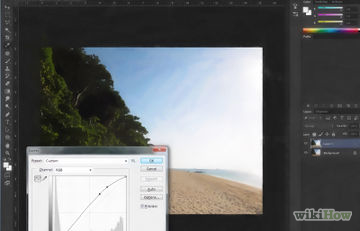
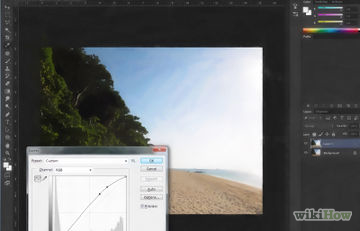
Cum de a scana fotografii


Cum de a rezolva problemele cu controlerul de imprimare


Cum de a elimina un blocaj de hârtie în imprimantă


Cum se imprimă în alb-negru pe imprimante Epson


Cum să resetați cip cartuș de cerneală Epson
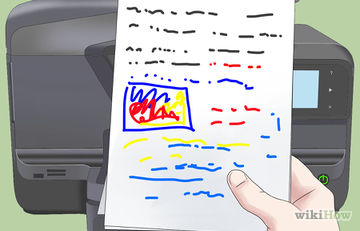
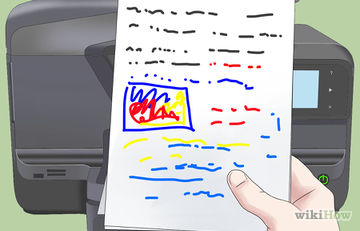
Cum pentru a curăța capul de imprimare al imprimantei


Cum de a adăuga o imprimantă pe un Windows 8


Cum pot efectua imprimarea față-verso


Cum de a conecta HP LaserJet 1010 pentru Windows 7